Sie können die folgende Formel verwenden, um in einer Google Tabellen-Abfrage nach einem Datumsbereich zu filtern:
=QUERY(A1:C9,"select * where A > date '"&TEXT(DATEVALUE("1/1/2020"),"yyyy-mm-dd")&"'")
Diese …
Sie können die SUM()-Funktion in einer Google Tabellen-Abfrage verwenden, um die Summe der Werte in Zeilen zu finden, die bestimmte Bedingungen erfüllen.
Methode 1: Alle Zeilen summieren
=QUERY(A1:C13, "select sum(C)")
Methode 2: Zeilen summieren, die ein Kriterium erfüllen
=QUERY(A1:C13, "select sum(C) where B>100")
Methode 3: Zeilen summieren, die mehrere Kriterien erfüllen
=QUERY(A1:C13, "select sum(C) where A='Mavs' OR B>100")
=QUERY(A1:C13, "select sum(C) where A='Mavs' AND B>100")
Die folgenden Beispiele zeigen, wie jede dieser Methoden in der Praxis verwendet wird.
Wir können die folgende Formel verwenden, um die von allen Teams erzielten Gesamtpunkte zu summieren:
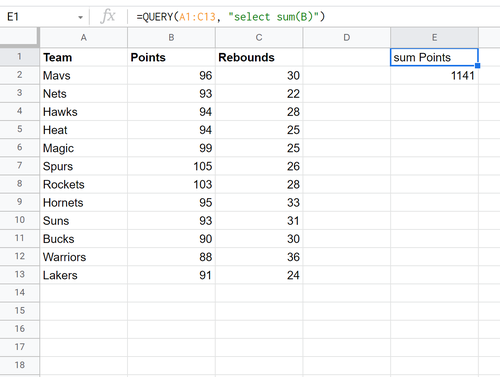
Wir können sehen, dass die Teams insgesamt 1.141 Punkte erzielt haben.
Wir können die folgende Formel verwenden, um die Gesamtpunktzahl zu summieren, die von Teams erzielt wurden, die weniger als 30 Rebounds hatten:
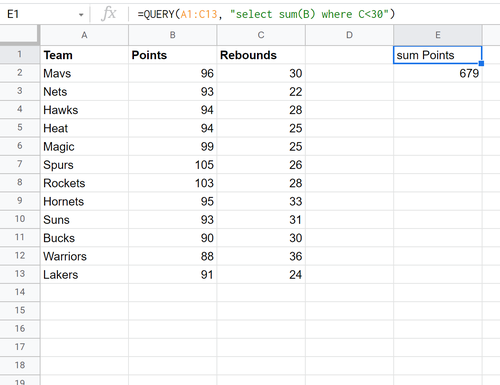
Die Gesamtpunktzahl der Mannschaften mit weniger als 30 Rebounds betrug 679.
Wir können die folgende Formel verwenden, um die Gesamt-Rebounds von Teams zu summieren, deren Teamname gleich „Mavs“ ist oder deren Punktezahl größer als 100 ist:
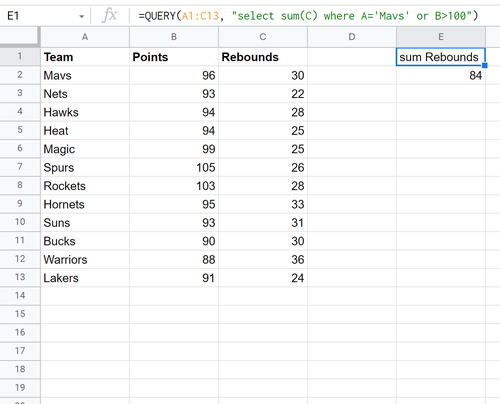
Die Summe der Rebounds von Teams, die eines dieser Kriterien erfüllen, beträgt 84.
In den folgenden Tutorials wird erläutert, wie Sie andere gängige Vorgänge mit Google Tabellen-Abfragen ausführen:
Google Tabellen-Abfrage: Wählen Sie Zeilen aus, die eine Zeichenfolge enthalten
Google Tabellen-Abfrage: Verwendung von Gruppieren nach
Google Tabellen-Abfrage: So verwenden Sie Order By
Google Tabellen-Abfrage: So verwenden Sie die COUNT-Funktion
Sie können die folgende Formel verwenden, um in einer Google Tabellen-Abfrage nach einem Datumsbereich zu filtern:
=QUERY(A1:C9,"select * where A > date '"&TEXT(DATEVALUE("1/1/2020"),"yyyy-mm-dd")&"'")
Diese …
Sie können das %-Zeichen als Platzhalterzeichen (oder auch Wildcard) in Google Tabellen-Abfragen verwenden:
Methode 1: Geben Sie Zellen zurück, die mit bestimmten Zeichen beginnen
=QUERY(A1:A10, "Select A where …